Google Sheets : la liste déroulante auto-alimentée
Google Sheets est un outil bureautique qui vous permet de pratiquer l’import / export de vos bases de données depuis votre feuille de calcul. Il est possible d’importer et intégrer un fichier de Microsoft Office […]
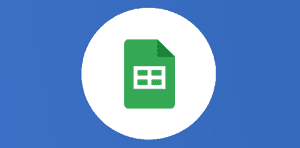
Google Sheets : la liste déroulante auto-alimentée

Google Sheets est un outil bureautique qui vous permet de pratiquer l’import / export de vos bases de données depuis votre feuille de calcul. Il est possible d’importer et intégrer un fichier de Microsoft Office directement dans votre tableur. La mise-en-forme peut être la même bien entendu et c’est parti pour éditer le document. L’application est une suite bureautique collaborative.
Jean Paul Jourdan, a lancé la petite devinette suivante sur la fameuse communauté francophone dédiée à Google Sheets.
La méthode à utiliser pour mettre en place la liste déroulante auto-alimentée est détaillée dans le fichier Google Sheet suivant : https://goo.gl/9Iiett
► création d’un Google Sheet avec 3 feuilles (pour mieux détailler les opérations dans le cadre de ce partage ) :✪ 1 feuille Produits pour afficher les PRODUITS et la GAMME (pour coller à la devinette …)✪ 1 feuille Concatener GAMME pour traiter la concaténation des données affichées en C et D de la feuille Produits✪ 1 feuille Données pour la liste déroulante pour gérer la plage autoalimentée qui sera utilisée pour la VALIDATION DES DONNEES (liste déroulante sur la plage A2:A de la feuille Produits)► feuille Concatener GAMME : concatener les données affichées en C et D de la feuille Produits✪ cellule A2 =arrayFormula(Produits!C2:C & » » & Produits!D2:D)► feuille Données pour la liste déroulante : afficher dans la colonne A (+ tri par ordre alphabétique)
Veuillez créer un compte pour lire la suite de cette ressource
L’accès à cette ressource se fait gratuitement en créant un compte Numerifan. Les abonnements payants donnent également accès aux cours gratuits.

Cet article est réservé aux abonnés. Pourquoi ?
Fournir tout ce contenu nous demande beaucoup de temps, des ressources et une veille permanente. Accédez à ce contenu en rejoignant notre super communauté, pour tous nous remercier 💪
Besoin d'un peu plus d'aide sur Sheets ?
Des formateurs sont disponibles toute l'année pour vous accompagner et optimiser votre utilisation de Sheets, que ce soit pour votre entreprise ou pour vos besoins personnels !
Découvrir nos formations Sheets- Articles connexes
- Plus de l'auteur

 Sheets
Sheets  Agenda
Agenda  Forms
Forms  Apps Script
Apps Script  Gmail
Gmail  Chat
Chat  Meet
Meet  Contacts
Contacts  Chrome
Chrome  Sites
Sites  Looker Studio
Looker Studio  Slides
Slides  Docs
Docs  Drive
Drive  AppSheet
AppSheet  Android
Android  Chromebook
Chromebook  Equipements Google
Equipements Google  Google Cloud Platform
Google Cloud Platform  Google Photos
Google Photos  Maps
Maps  Youtube
Youtube 



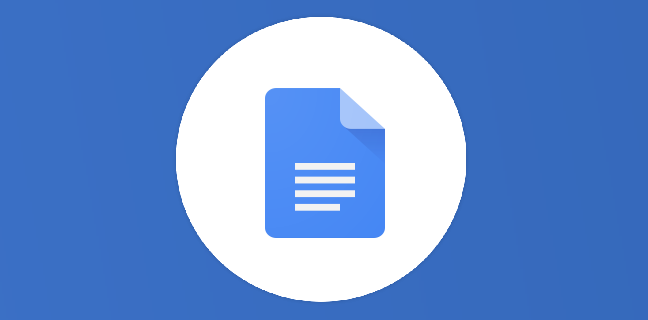
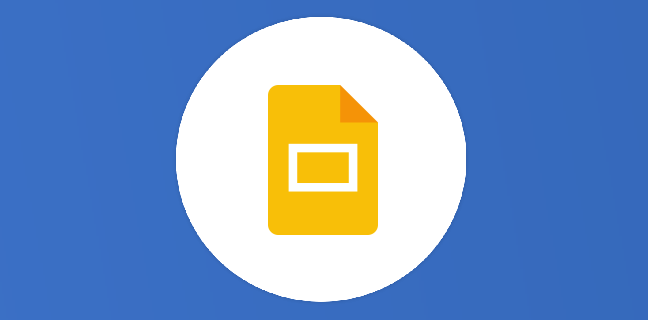

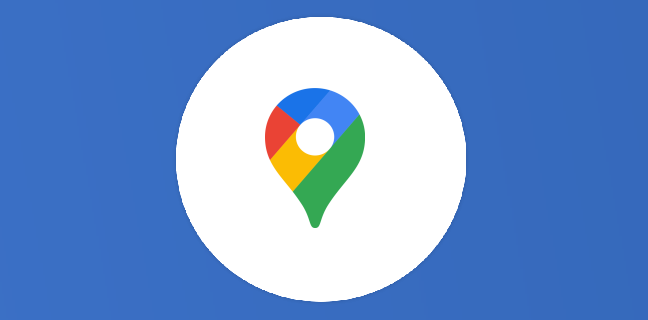
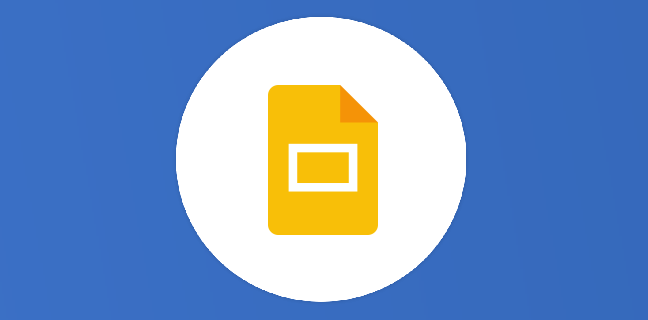










[…] avons déjà vu dans cet article avec Guillaume et Jean-Paul comment générer une liste déroulante auto-alimentée. Mathieu nous propose une autre technique plus simple pour récupérer le contenu listé dans un […]
Bonjour,
Serrait-il possible d’avoir des explications sur le script ? Je ne m’y connais pas en javascript, mais je souhaite malgré tout utiliser ce script afin de pouvoir travailler avec des amis.
Étant donnés qu’il s’agit de menus déroulants conditionnels du même type que vous le proposez et qu’il est impossible de faire comme sur excel avec la fonction indirect, etc…
Pouvez vous m’apporter votre expertise ?
Merci d’avance.